< Назад | Содержимое | Далее >
Упражнение 29 – Фаска
Откройте файл Chamfer.3dm. Для создания фаски линий:
1 Выберите Кривая (Curve)->Фаска кривых (Chamfer Curves).
КНОПКА: ![]()
2 На запрос программы Выделить первую кривую фаски ( Select first curve to chamfer), выделите опцию Расстояние (Distance) в командной строке для назначения расстояния.
3 На запрос программы Значение первого расстоянии ф аски (First chamfer distance), введите 1 и нажмите клавишу Enter.
4 На запрос программы Значение второго расстоянии фаски ( Second chamfer distance), также введите 1. Это позволит создать скос, с одинаковой длиной для каждой из двух линий.
5 На запрос программы Выделить первую кривую фаски ( Select first curve to chamfer), выделите одну из внутренних вертикальных линий (1) в окне проекции Сверху ( Top).
6 На запрос программы Выделить вторую кривую фаски ( Select second curve to chamfer), выделите смежную горизонтальную линию (2).
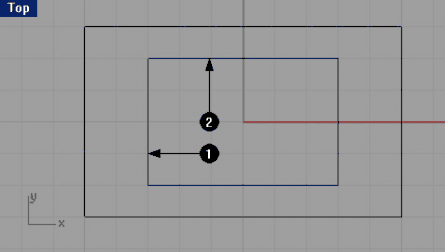
Как видите, с помощью этой операции, был создан скос двух, сходящихся в одной точке линий.
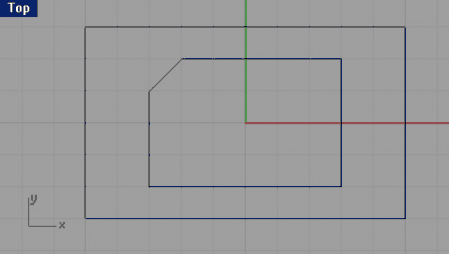
7 Продолжите создание фасок для других линий, как показано на рисунке.
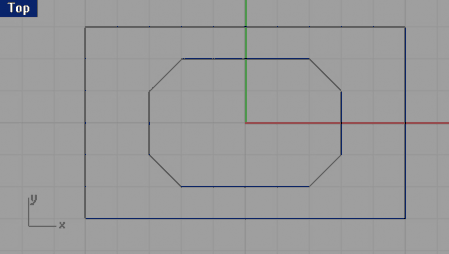
8 Нажмите клавишу Enter вновь, чтобы повторить команду.
9 На запрос программы Выделить первую кривую фаски ( Select first curve to chamfer), введите 3,2 в командной строке и нажмите клавишу Enter, для изменения значений обоих расстояния.
10 На запрос программы Выделить первую кривую фаски( Select first curve to chamfer), выделите одну из наружных горизонтальных линий.
11 На запрос программы Выделить вторую кривую фаски ( Select second curve to chamfer), выделите смежную вертикальную линию.
12 Продолжите создание фасок для других линий, как показано на рисунке, выделяя первой горизонтальную, а затем вертикальную линии.

Для соединения объектов:
1 Выберите Правка (Edit)->Выделить объекты (Select Objects)->Кривые (Curves).
2 Выберите Правка (Edit)->Объединение (Join).
Выбранные кривые будут объединены в один объект. Пр ичем, наружные и внутренние кривые будут представлять собой два отдельных объекта, так как объединению (как вы помните) подлежат только пересекающиеся или сходящиеся в одной точке линии.
Для превращения модели в поверхность:
1 Перейдите с текущего слоя на слой с именем Surfaces.
2 Выберите Правка (Edit)->Выделить объекты (Select Objects)->Кривые (Curves).
КНОПКА: ![]()
3 Перейдите в окно проекции Перспектива ( Perspective).
4 Выберите Поверхность ( Surface)->Лофтинг (Loft).
Два многоугольника соединятся шво м с направляющими стрелками, которые указывают в одинаковом направлении.
5 На запрос программы Соединяющая кривая шва (Adjust curve seams), нажмите клавишу Enter.
6 В появившемся диалоговом окне Опций лофтинга ( Loft Option), нажмите кнопку Да (Ok), оставив значения по умолчанию.
Между двумя скошенными прямоугольниками будет создана поверхность.
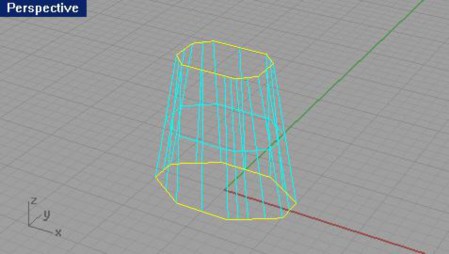
7 Сохраните вашу модель на память.
